6.2.3. Используем в формулах абсолютные и относительные ссылки
6.2.3. Используем в формулах абсолютные и относительные ссылки
Для выполнения заданий нам понадобится материал разд. 5.2.6.
Задание № 1
Создать и отформатировать таблицу, приведенную на рис. 6.28, в ячейки, содержащие знак ввести формулы. Электронный вид задания находится на первой странице в файле: /numbers/tasks/6.2.3.pdf.
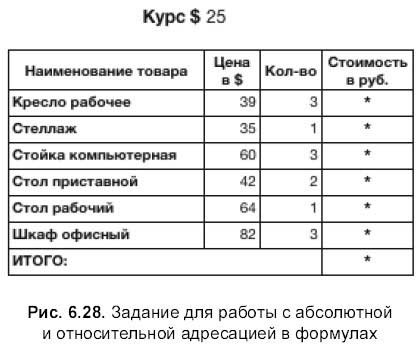
1. Запустить приложение Numbers. У созданной таблицы удалить заголовки, если они имеются. Удаление заголовков происходит с помощью кнопок, расположенных на панели форматирования:

Изменить размер таблицы до 4 столбцов и 10 строк.
2. Обратите внимание, фраза «Курс $ 25» должна располагаться в разных ячейках, чтобы в дальнейшем ссылку на ячейку, содержащую значение 25, можно было использовать в формулах. Поэтому в ячейку A1 внести текст «Курс $». а в ячейку B1 занести число 25. Выровнять содержимое ячейки A1 по правому краю, содержимое B1 — по левому. Тогда при отсутствии обрамления возникнет впечатление, что фраза находится в одной ячейке.
3. Заполнить оставшиеся ячейки по образцу (рис. 6.28). Звездочки вписывать в столбец D не стоит, в нем должны содержаться формулы!
4. Для подсчета стоимости необходимо перемножить цену и количество товара, а для перевода полученного результата в рубли домножить произведение на курс доллара.
5. Исходя из вышесказанного, в ячейку D4 ввести формулу: =В4*С4*В1. Адреса не стоит вписывать вручную, достаточно производить щелчок на ячейке, а в формуле отобразится ее адрес. Нажать клавишу <Retum>. Numbers сосчитает результат, в ячейке отобразится число 2925.
6. Скопировать формулу в нижестоящие ячейки до D9, взявшись за маркер заполнения. Ничего не получилось? возникли предупреждения и ошибки? Давайте разберемся в чем ошибка. Активизируйте ячейку D5 с нулевым результатом, строка ввода показывает формулу: =В5*С5*В2. Все правильно кроме последнего сомножителя В2 — должна быть ссылка B1. Для фиксации ссылки необходимо добавить знак доллара перед заголовком столбца и строки. В результате ячейка D4 должна содержать следующую формулу: =В4*С4*$В$1. Перезаполните нижестоящие ячейки.
7. Для подсчета ИТОГО активизировать ячейку D10, выбрать функцию Sum (Сумма) из списка, организованного кнопкой Function (Функция), на панели инструментов.
В строке ввода появится формула с автоматически определенным диапазоном суммирования. Если диапазон неверен, то его следует изменить на D4: D9, протащив мышь с нажатой кнопкой по ячейкам. Формула должна быть следующей: =SUM(D4:D9). Подтвердить ввод формулы нажатием на клавишу <Retum>.
8. Так как ячейки столбца D содержат ссылки на числовые значения, а не сами числа, поэтому при изменении исходных данных в ячейках, содержащих формулы, произойдет автоматический пересчет. Чтобы в этом убедиться, измените, например, курс доллара на 26,5, нажмите клавишу <Retum>. Посмотрите, во всех ячейках столбца d произошел автоматический пересчет.
9. Назвать полученную таблицу «Покупка товара». Сохранить файл в папке Документы с именем формулы. numbers. Пример выполненного задания находится на первом листе в файле: /numbers/examples/6.2.3.numbers.
Задание № 2
Создать таблицу для определения n-го члена и суммы арифметической прогрессии (рис. 6.29). Электронный вид задания находится на второй странице в файле: /numbers/tasks/6.2.3.pdf.

1. В файле формулы. numbers создать новый лист. У созданной таблицы удалить заголовки, если они имеются. Изменить размер таблицы до 3 столбцов и 14 строк.
2. Выделить диапазон A1:C1, объединить ячейки диапазона. Ввести текст «Вычисление n-го члена и суммы арифметической прогрессии».
3. Таблица, приведенная на рис. 6.29, предназначена для самопроверки правильности формул, переписывать значения не надо! Следует внести только заголовки и исходные значения первого члена прогрессии (a1 = -2) и разности (d = 0,725). Аналогично предыдущему заданию заголовки и значения необходимо разнести по разным ячейкам. Таким образом, заполняются с клавиатуры только первые четыре строки.
4. Ввести в ячейку А5 номер первого члена прогрессии — 1. В ячейку А6 — второй номер 2. Используя маркер заполнения, продолжить последовательность натуральных чисел до ячейки A14.
5. Чтобы содержимое необходимых ячеек автоматически пересчитывалось при изменении исходных данных, первый член прогрессии (ячейка В5) не стоит вписывать с клавиатуры, рациональнее в ячейку В5 ввести формулу: =В2.
6. Следующий член прогрессии вычисляется через предыдущий путем суммирования его с разностью. Поэтому в ячейке В6 должна содержаться формула: =В5+$В$3. Скопировать формулу в нижестоящие ячейки, используя маркер заполнения.
7. Сумма n-го члена вычисляется по формуле Sn = a1 + а2 +… аn-1 + аn = Sn-1 + аn а если прогрессия состоит всего из одного члена a1, то в этом случае. S1 = a1. На языке электронной таблицы эти формулы будут выглядеть следующим образом: ячейка С5 содержит формулу =В5, ячейка C6 — формулу =С5+В6. Скопировать формулу из ячейки С6 в нижние ячейки.
8. Назвать полученную таблицу «Арифметическая прогрессия». Сохранить изменения в файле формулы. Пример выполненного задания находится на втором листе в файле: /numbers/examples/6.2.3.numbers.
Для самостоятельной работы
Задания
Заполнить формулами ячейки, помеченные знаком «*», используя абсолютную и относительную ссылки (рис. 6.30). Электронный вид заданий находится на третьей и четвертой страницах в файле: /numbers/tasks/6.2.3.pdf.
Подсказка
? Примеры выполненных заданий находятся на первом и втором листах документа: /numbers/work/6.2.3.numbers.
? Для уменьшения разрядности используется кнопка на панели форматирования:


Более 800 000 книг и аудиокниг! 📚
Получи 2 месяца Литрес Подписки в подарок и наслаждайся неограниченным чтением
ПОЛУЧИТЬ ПОДАРОКДанный текст является ознакомительным фрагментом.
Читайте также
Абсолютные и самоопределяющиеся относительные дескрипторы безопасности
Абсолютные и самоопределяющиеся относительные дескрипторы безопасности Программа 15.5, позволяющая изменять ACL, удобна тем, что просто заменяет один дескриптор безопасности (SD) другим. В то же время, при замене существующих SD следует проявлять осторожность, поскольку они
Символические ссылки. Жесткие ссылки.
Символические ссылки. Жесткие ссылки. Немного теорииВ системах Unix довольно часто возникает необходимость иметь для одного и того же файла или каталога разные имена. При этом одно из имен логично назвать основным, а все другие - его псевдонимами. В терминологии Unix такие
Используем адреса
Используем адреса В жизни каждого пользователя наступает момент, когда ему надоедает безвольно болтаться по волнам Интернета. Он точно знает, чего именно хочет в жизни и какой интернет-ресурс в данный момент ему необходим. Тогда ему на помощь приходит Великое знание URL
Используем меню клавиши <F8>
Используем меню клавиши <F8> Это меню можно вызвать по нажатию клавиши <F8>, когда вы находитесь в окне управления удаленным компьютером. Можно также щелкнуть правой кнопкой мыши в верхней рамке этого окна, если у вас не установлен полноэкранный режим. Появляющееся в
Используем меню клавиши <F8>
Используем меню клавиши <F8> Итак, свойства будущего соединения мы настроили, теперь можем вернуться в предыдущее диалоговое окно (см. рис. 9.26) и нажать в нем кнопку OK. После этого перед нами откроется следующее окно (рис. 9.28), в поле Password которого нужно ввести пароль.
Относительные и абсолютные адреса
Относительные и абсолютные адреса Адреса ячеек и диапазонов в Excel могут быть относительными и абсолютными.Попробую объяснить разницу. Помните, когда я писала об автозаполнении выше, то, рассматривая рис. 2.2, мы убедились в том, что можно в одной строке запомнить формулу
Ошибки в формулах
Ошибки в формулах При работе с формулами в Excel нередко возникают ошибки, связанные не только с правильностью написания формулы, но и с правильным определением адресов ячеек и диапазонов с данными. Проведем краткий обзор способов выявления и устранения ошибок.Иногда
Порядок вычисления в формулах
Порядок вычисления в формулах Чтобы формула выдавала верный результат, необходимо учитывать порядок вычисления в ней. В этом нет ничего сложного, главное – проявлять внимательность при расстановке знаков в формуле.Для следующего примера создайте таблицу, изображенную
«Формулы в формулах»
«Формулы в формулах» При создании формул вы используете в качестве данных константы и адреса ячеек с данными. Вы можете также указать адреса ячеек, содержащих формулы. Допустим, в вашей таблице есть формула, возвращающая результат какого-то вычисления. Назовем ее
Класс CSize – относительные координаты
Класс CSize – относительные координаты Класс CSize создан на основе структуры SIZE, предназначенной для определения относительных координат точек в двумерном пространстве. Так как CSize наследуется от структуры SIZE, он включает все ее поля. Вы можете непосредственно обращаться к
5.2.7. Использование функций в формулах
5.2.7. Использование функций в формулах Функцией называется операция, используемая в формуле, которая производит какие-либо действия с содержимым ячеек: вычисления, манипуляции с датами, со строками текста и т. п. Numbers включает 168 функций.Каждая функция состоит из имени и
6.2.4. Используем в формулах смешанную адресацию
6.2.4. Используем в формулах смешанную адресацию Для выполнения задания нам понадобится материал разд. 5.2.6.ЗаданиеСоздать таблицу квадратов, образец приведен на рис. 6.31.1. В файле формулы. numbers создать новый лист. У созданной таблицы удалить заголовки, если они имеются.
Ошибки в формулах
Ошибки в формулах При создании формул могут допускаться ошибки, в результате которых формула не даст результатов или полученные результаты будут неверными. Не стоит расстраиваться: ошибки совершают все, а квалификация пользователя в значительной мере определяется